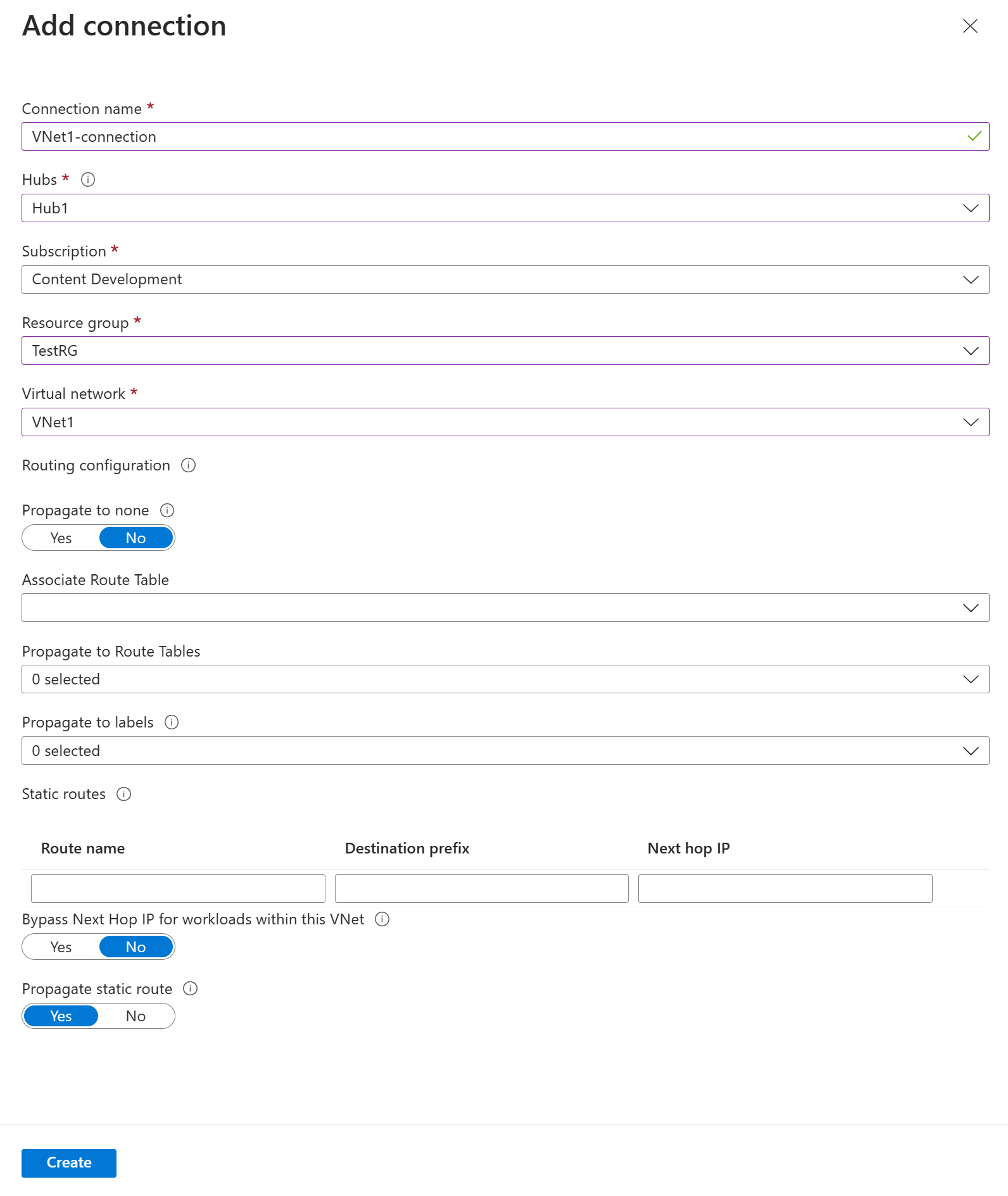Virtual WAN 허브에 가상 네트워크 연결 - 포털
이 문서는 Azure Portal을 사용하여 가상 네트워크를 가상 허브에 연결하는 데 도움이 됩니다. PowerShell을 사용하여 이 작업을 완료할 수도 있습니다. 연결하려는 각 VNet에 대해 이 단계를 반복합니다.
연결을 만들기 전에 다음 사항에 유의합니다.
- 가상 네트워크는 한 번에 하나의 가상 허브에만 연결할 수 있습니다.
- 가상 허브에 연결하기 위해 원격 가상 네트워크에는 게이트웨이(ExpressRoute 또는 VPN) 또는 RouteServer가 있을 수 없습니다.
Important
VPN Gateway가 가상 허브에 있는 경우 이 작업과 연결된 VNet의 다른 쓰기 작업으로 인해 사이트 간 터널 및 BGP 세션이 다시 연결될 뿐만 아니라 지점 및 사이트 간 클라이언트와의 연결이 끊어질 수 있습니다.
연결 추가
Azure Portal에서 Virtual WAN으로 이동합니다. 왼쪽 창에서 가상 네트워크 연결을 선택합니다.
가상 네트워크 연결 페이지에서 + 연결 추가를 선택합니다.
연결 추가 페이지에서 연결 설정을 구성합니다. 라우팅 설정에 대한 자세한 내용은 라우팅 정보를 참조하세요.
- 연결 이름: 연결 이름을 지정합니다.
- Hubs - 이 연결과 연결할 허브를 선택합니다.
- 구독: 구독을 확인합니다.
- 리소스 그룹: 연결할 가상 네트워크가 포함된 리소스 그룹을 선택합니다.
- 가상 네트워크 - 이 허브에 연결할 가상 네트워크를 선택합니다. 선택한 가상 네트워크에는 기존의 가상 네트워크 게이트웨이를 사용할 수 없습니다.
- 없음으로 전파: 기본적으로 아니요로 설정됩니다. 스위치를 예로 변경하면 경로 테이블로 전파 및 레이블로 전파에 대한 구성 옵션을 구성에 사용할 수 없게 됩니다.
- 경로 테이블 연결: 드롭다운에서 연결할 경로 테이블을 선택할 수 있습니다.
- 레이블에 전파: 레이블은 경로 테이블의 논리적 그룹입니다. 이 설정의 경우 드롭다운에서 선택합니다.
- 정적 경로: 필요한 경우 정적 경로를 구성합니다. 네트워크 가상 어플라이언스에 대한 정적 경로를 구성합니다(해당되는 경우). 가상 WAN은 가상 네트워크 연결의 고정 경로에 대해 다음 홉 IP를 1개 지원합니다. 예를 들어, 수신 및 송신 트래픽 흐름에 대해 별도의 가상 어플라이언스가 있는 경우 별도의 VNet에 가상 어플라이언스를 추가하고 VNet을 가상 허브에 연결하는 것이 가장 좋습니다.
- 이 VNet 내의 워크로드에 대해 다음 홉 IP 바이패스: 이 설정을 사용하면 NVA를 통해 모든 트래픽을 강제하지 않고도 NVA 및 기타 워크로드를 동일한 VNet에 배포할 수 있습니다. 이 설정은 새 연결을 구성할 때만 구성할 수 있습니다. 이미 만든 연결에 대해 이 설정을 사용하려면 연결을 삭제한 다음 새 연결을 추가합니다.
- 고정 경로 전파: 이 설정은 현재 롤아웃 중입니다. 이 설정을 사용하면 고정 경로 섹션에 정의된 고정 경로를 전파하여 경로 테이블에 전파에 지정된 테이블을 라우팅할 수 있습니다. 또한 레이블에 전파로 지정된 레이블이 있는 경로 테이블에 경로가 전파됩니다. 이러한 경로는 기본 경로 0/0을 제외하고 허브 간에 전파될 수 있습니다. 이 기능은 롤아웃 중입니다. 이 기능을 사용하도록 설정해야 하는 경우 지원 사례를 엽니다.
구성할 설정을 완료했으면 만들기를 클릭하여 연결을 만듭니다.
참고 항목
- 가상 허브에 연결된 가상 네트워크를 삭제하려면 가상 네트워크 연결과 가상 네트워크 리소스를 모두 삭제해야 합니다.
다음 단계
가상 WAN에 대한 자세한 내용은 가상 WAN FAQ를 참조하세요.